 वर्डप्रेस ब्लोगिंग स्क्रिप्ट में मेनू बार सेट करने की बहुत बढ़िया सुविधा दी गयी है,इसमें हम अपने पेज व केटेगरी दोनों को मेनू बार में जोड़ सकते व जिन केटेगरी व पेज को मेनू बार से हटाना चाहे हटा सकते है पर यह सब कुछ आपके द्वारा काम ली जा रही थीम पर निर्भर करता है कि वो मेनू बार को कितना स्पोर्ट करती है|आज चर्चा करते है सेल्फ होस्टेड वर्डप्रेस में अपनी जरुरत व पसंद के हिसाब से थीम लगाकर उसके मेनू बार को प्रबंधित करने के बारे में -
वर्डप्रेस ब्लोगिंग स्क्रिप्ट में मेनू बार सेट करने की बहुत बढ़िया सुविधा दी गयी है,इसमें हम अपने पेज व केटेगरी दोनों को मेनू बार में जोड़ सकते व जिन केटेगरी व पेज को मेनू बार से हटाना चाहे हटा सकते है पर यह सब कुछ आपके द्वारा काम ली जा रही थीम पर निर्भर करता है कि वो मेनू बार को कितना स्पोर्ट करती है|आज चर्चा करते है सेल्फ होस्टेड वर्डप्रेस में अपनी जरुरत व पसंद के हिसाब से थीम लगाकर उसके मेनू बार को प्रबंधित करने के बारे में -१-आपने कई न्यूज पोर्टल पर देखा होगा राज्यवार या विषयवार खबरे पढ़ने के लिए मेनूबार में पूरा विवरण होता है जैसे-

२-और मेनू में एक सब मेनू भी होता है जैसे मेनू में साहित्य लिखा है उस पर क्लिक करते ही उसके नीचे साहित्य की उपश्रेणियाँ दिखाई दे-

३-अब चलते है इस मेनू बार को प्रबंधित करने के लिए| इसके लिए सबसे पहले अपने वर्डप्रेस एडमिन एरिया में लोगइन करे और डेशबोर्ड में Appearance के नीचे Menu पर क्लिक करें -

४- चित्र में दिखाए अनुसार एक मेनू बार का नाम दे व क्रियेट मेनू पर क्लिक करदें यदि आपकी थीम दो मेनूबार स्पोर्ट करती है तो दो मेनू बार बनायें, एक में आप अपने पृष्ठ जोड़ सकते है और दूसरे में केटेगरी(श्रेणियाँ)-

५-जिस मेनूबार में आप जोड़ना चाहते है उसे चुने व उसके बगल में देखें आपको पृष्ठ व श्रेणियाँ दिखाई देगी जो जोड़ना चाहते है उस पर सही का निशान लगाकर चुन लें और Add to Menu पर चटका लगा दें|

६-आपके द्वारा चुनी गयी श्रेणियाँ या पृष्ठ मेनूबार में चित्र में दिखाए अनुसार दिखाई देंगे जिसे सहेजने के लिए Save menu पर चटका लगा दें|

७- यदि आपकी थीम में दो मेनूबार की सुविधा है तो ऊपर कौनसी मेनूबार रखना चाहते है और नीचे कौनसी| अक्सर पृष्ठ नाम वाली मेनूबार ऊपर व श्रेणियों वाली मेनूबार नीचे रखी जाती है इसके लिए चित्र में दिखायेनुसार मेनूबार चुनकर सहेज लें|

८-यही किसी मेनूबार में आप कोई कस्टम लिंक जोड़ना चाहते है तो उस मेनूबार को चुने और Custom Links पहले वेब पता पुरे यूआरएल सहित भरे और लेबल में वो नाम लिखे जो आप मेनूबार में प्रदर्शित करना चाहते है और Add to Menu पर चटका लगाने के साथ ही Save Menu पर चटका लगा दें|

9-यदि आपकी वर्डप्रेस थीम में सबमेनू की सुविधा उपलब्ध है तो उसे बनाने के लिए सबसे पहले मेंन नेविगेशन मेनूबार चुने उसमे सभी मेनू आइटम आपको एक सीध में दिखाई देंगे जिन्हें आप जिस आइटम के नीचे रखना चाहते है उसे ड्रेग कर ड्रॉप कर दें और सीध से कुछ हटाकर बगल में रखे जैसा कि चित्र में दिखाया गया है|और सहेज लें|

१०-यदि मेनूबार में कभी कोई आइटम हटाना हो तो चित्र में दिखाएनुसार उस मेनू आइटम पर क्लिक करे और Remove पर क्लिक कर सहेज लें|

नोट-उपरोक्त प्रयोग सेल्फ होस्टेड वर्डप्रेस पर किया गया है|
चित्रों को बड़ा व स्पष्ट देखने के लिए उनपर क्लिक करें|
वर्डप्रेस से सम्बंधित अन्य लेख भी पढ़ें-
वर्डप्रेस इंस्टालेशन|
वर्डप्रेस में थीम संस्थापित करना|
वर्डप्रेस ब्लॉग या वेबसाइट में विजेट जोड़ना|
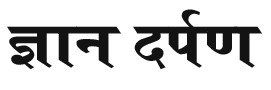

बहुत उपयोगी प्रस्तुति!
जवाब देंहटाएंआपको हरियाली अमावस्या की ढेर सारी बधाइयाँ एवं शुभकामनाएं .
जवाब देंहटाएंबेहतरीन , उपयोगी जानकारी ! आभार रतन जी !
जवाब देंहटाएं